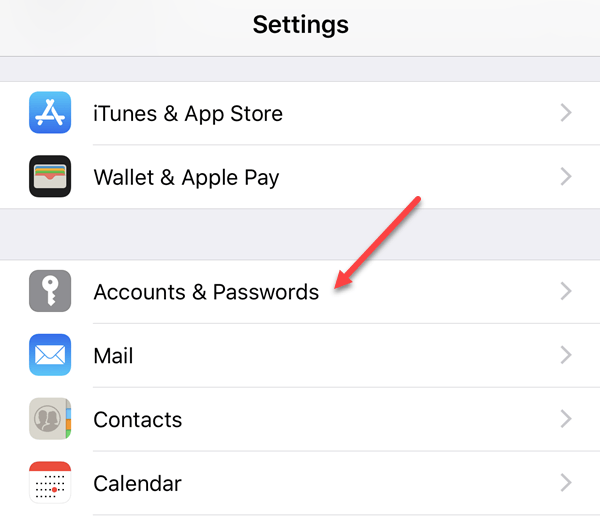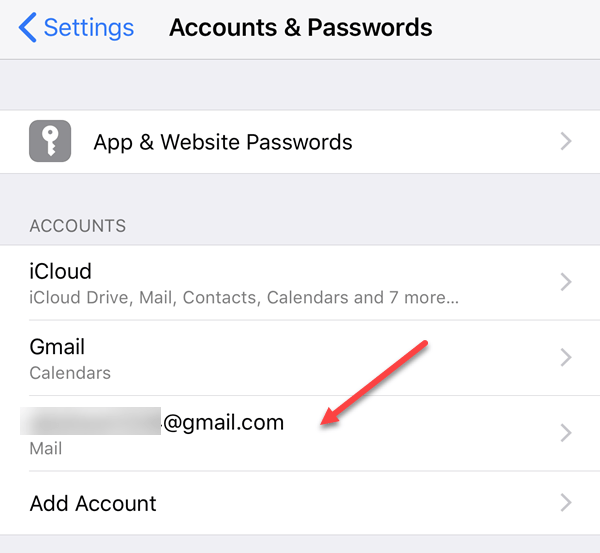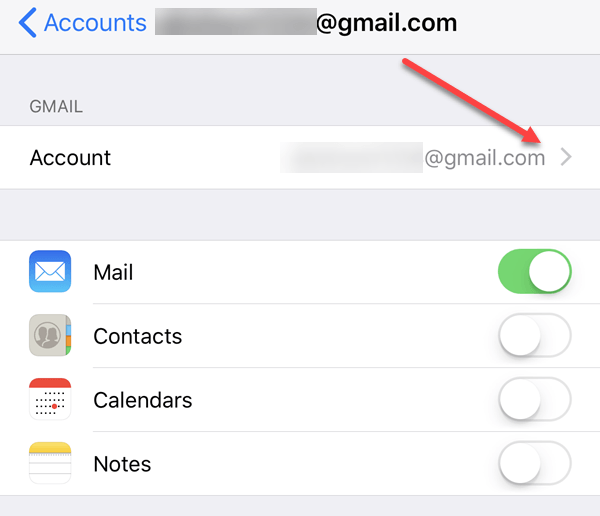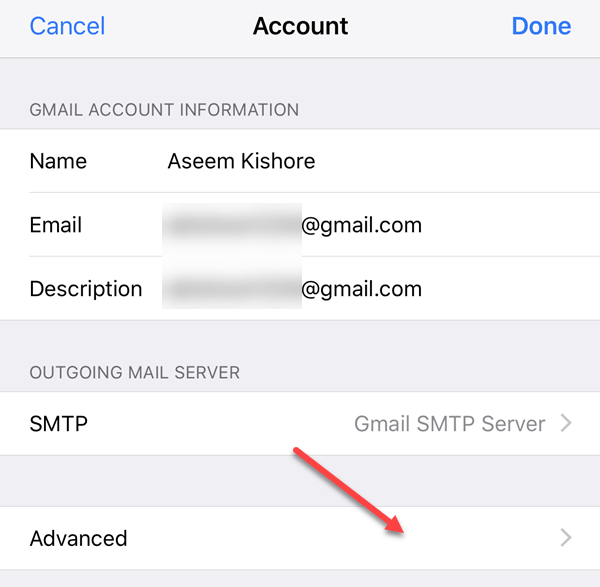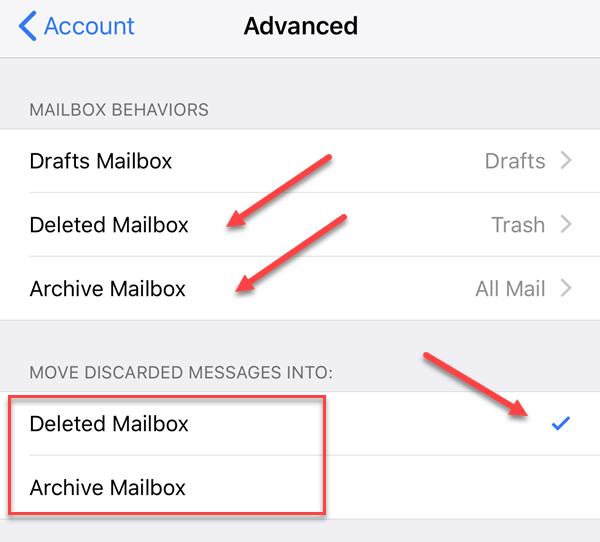Estou usando o Gmail no meu iPhone e iPad há muito tempo e configuro exatamente da maneira que desejo. Alguns dos meus amigos também têm a configuração do Gmail, mas não entenderam muito bem como Gmail, IMAP e iOS funcionam juntos ao gerenciar e-mails.
Uma pergunta que sempre recebo é o que acontece quando excluo um e-mail o iPad ou o iPhone? O email será perdido para sempre do servidor? Eu poderia recuperá-lo se eu precisasse? Neste artigo, explicarei exatamente como o Gmail e o IMAP funcionam com o iOS no iPad e no iPhone para que você entenda o que está acontecendo.
Antes de começarmos, também quero esclarecer os dois métodos você pode usar para acessar o Gmail pelo iPhone ou iPad. A primeira maneira é configurar o Gmail no aplicativo Mail que vem instalado no seu iPhone / iPad. A outra maneira é fazer o download do aplicativo oficial do Gmail para iPhone e iPad. Os resultados da exclusão de um email nos dois sentidos são diferentes. Então, explicarei isso também.
Entenda a pasta de todos os e-mails do Gmail
A primeira coisa a entender é a pasta Todos os e-mailsdo Gmail. Este é basicamente um gigante pegar todas as pastas que contém todos os e-mails, independentemente de você ter recebido ou enviado ou o rótulo que tem. Além de enviar e-mails de spam e e-mails na lixeira, eles contêm todos os outros e-mails possíveis na sua conta do Gmail.
Agora, quando você acessa a interface da web do Gmail e exclui um e-mail, ele é direcionado para Lixo. Você também pode clicar no ícone da pasta e arquivar o e-mail, o que significa que ele simplesmente será movido para a pasta Todos os e-mails.

Agora vamos falar sobre como tudo funciona quando você usa o IMAP e adiciona uma conta do Gmail ao seu iPhone ou iPad.
IMAP e exclusão de e-mails do Gmail
Por padrão, se você usar o aplicativo Mail no seu iPhone ou iPad e você passa o dedo para "excluir" um e-mail ou até mesmo tocar no ícone Lixeira, a mensagem será realmente arquivada. E você pode ver que, ao deslizar em um e-mail, o ícone do arquivo é exibido, o que é uma caixa azul.
Isso significa que o O servidor manterá uma cópia do e-mail na pasta Todos os e-mailse apenas o removerá da Caixa de entrada e de todos os marcadores. Isso é definido por padrão, pois permite que você recupere um e-mail, se descobrir mais tarde que realmente precisava dele.
No entanto, se houver algo que você realmente queira remover completamente, será necessário vá até a pasta Todos os e-mails no Gmail e exclua-a manualmente de lá. A outra opção é ir para Configuraçõesno seu iPhone ou iPad e alterar o funcionamento do furto. Vá para Configurações e toque em Contas e amp; Senhas, não Mail.
Em seguida, você verá uma lista de todas as contas adicionadas ao seu telefone. Selecione o que você deseja editar. Vale a pena notar que o recurso de furto pode ser alterado de acordo com a conta.
Acima, selecionei uma segunda conta do Gmail que Eu estou usando no meu iPhone. Agora você terá algumas opções para ativar ou desativar o Mail, Contatos, Calendários ou Notas. Você pode deixar isso como está por enquanto. Vá em frente e toque na linha da conta em direção ao topo.
Agora, você terá mais informações sobre a conta de e-mail, mas precisamos tocar em Avançadona parte inferior.
Finalmente, depois de todos os toques, chegamos à tela onde podemos realmente mudar como o furto funciona e quais pastas serão usadas para o Caixa de correio excluída e para a caixa de correio Arquivada.
Na parte inferior, se você quiser que o e-mail vá para a caixa de correio excluída, toque em em vez de caixa de correio de arquivo morto. Na parte superior, você pode escolher qual pasta no Gmail corresponderá à pasta designada no aplicativo Mail. Por predefinição, a Caixa de correio eliminadairá para a pasta do Gmail Trashe a Caixa de correio de arquivoirá para o Gmail All Mailpasta.
Agora, quando deslizar, ele é movido para a pasta Lixeira e você verá o ícone também alterado para uma lixeira . É como a pasta da lixeira no seu computador. Você ainda pode recuperar e-mails da pasta da lixeira, mas tem apenas 30 dias. Depois disso, qualquer item com mais de 30 dias será excluído permanentemente. Novamente, você terá que ir manualmente para a pasta Lixeira para excluí-la para sempre se desejar que ela seja mais rápida que 30 dias.
App Gmail no iPhone / iPad
Por último, se você ter o aplicativo do Gmail instalado no seu iPhone ou iPad e funcionar da mesma forma quando você visita o Gmail no seu navegador. Se você tocar no ícone da Lixeira, o e-mail será enviado para a pasta Lixeira no servidor.
Espero que isso esclareça como excluir e-mails apenas nosso iPhone e O iPad afetará o email no servidor. Lembre-se disso é para o IMAP. Se você estiver usando o POP, a exclusão de um email só o excluirá localmente, não no servidor. É melhor usar o IMAP e a maioria dos clientes de e-mail e servidores de e-mail o suportam. Confira meu post em como configurar o Gmail no Outlook. Aproveite!